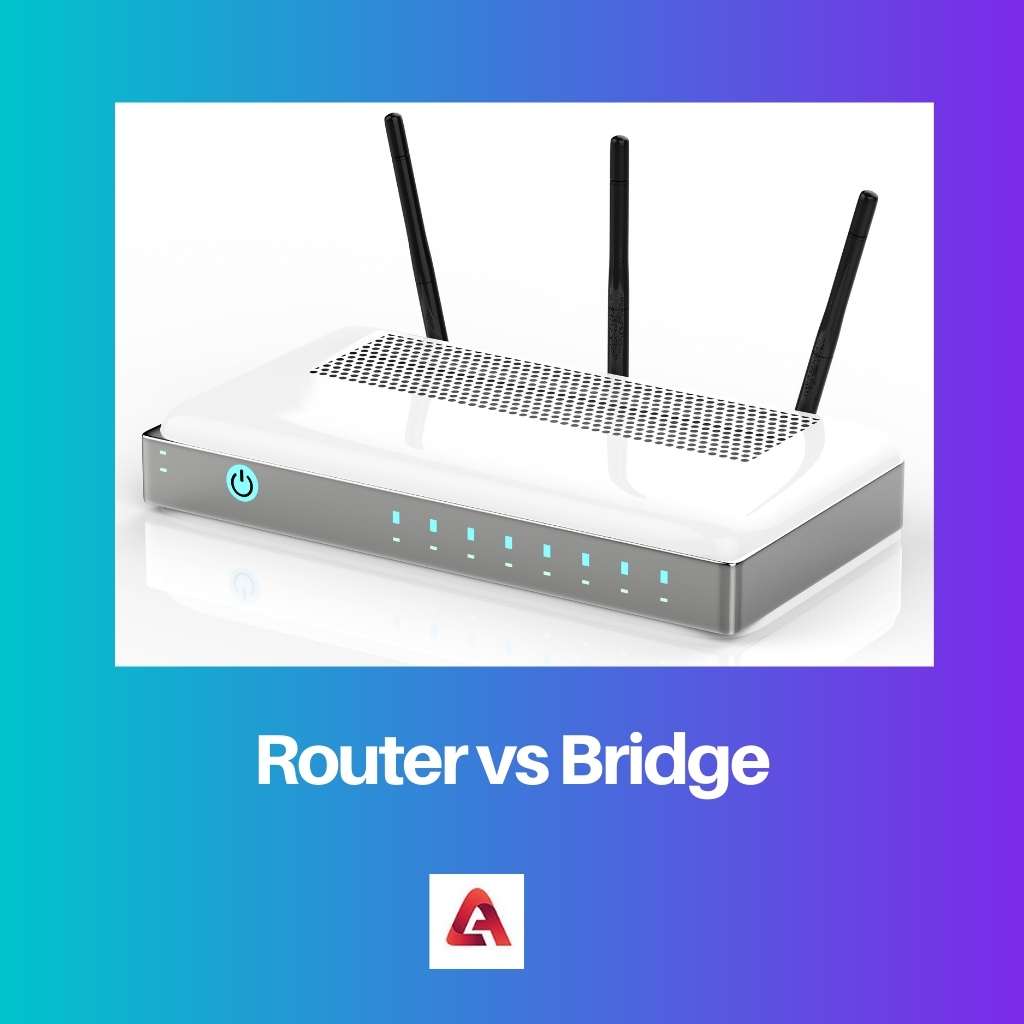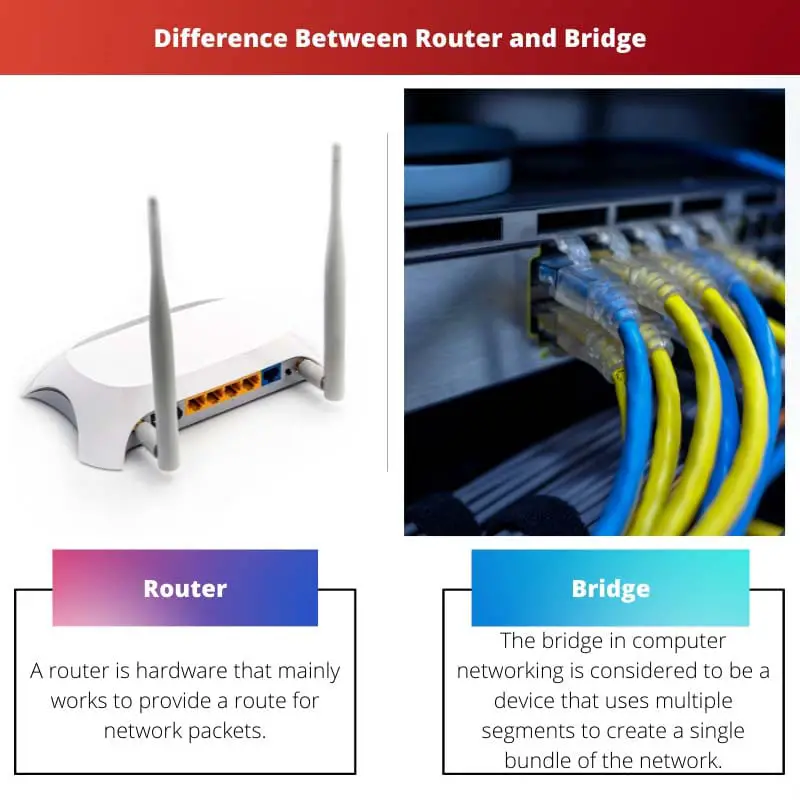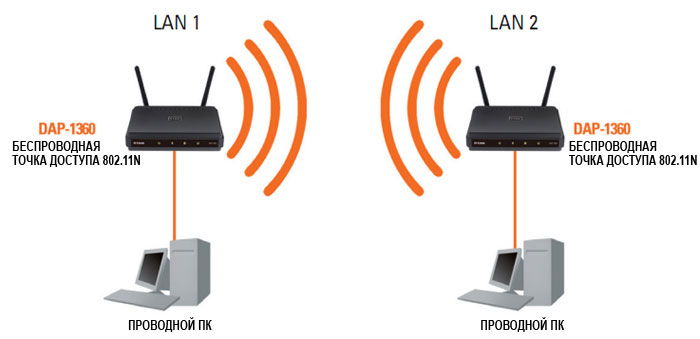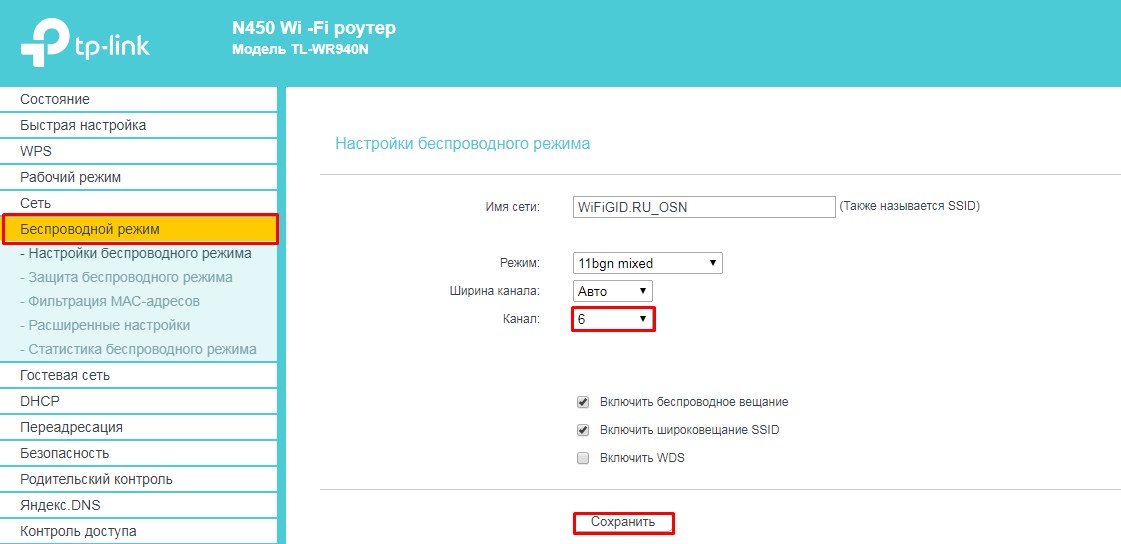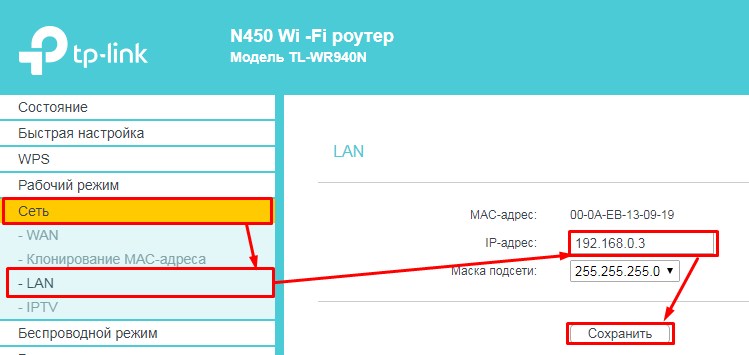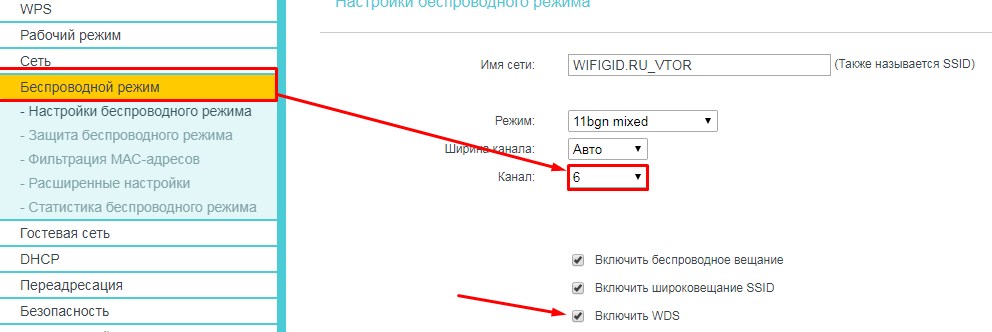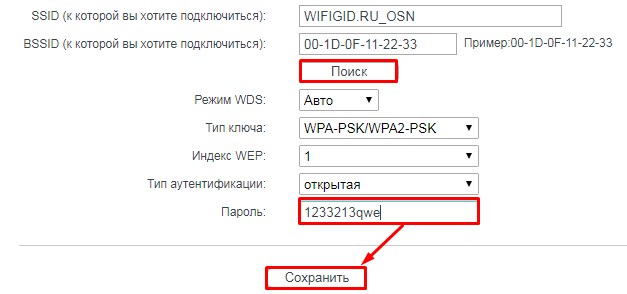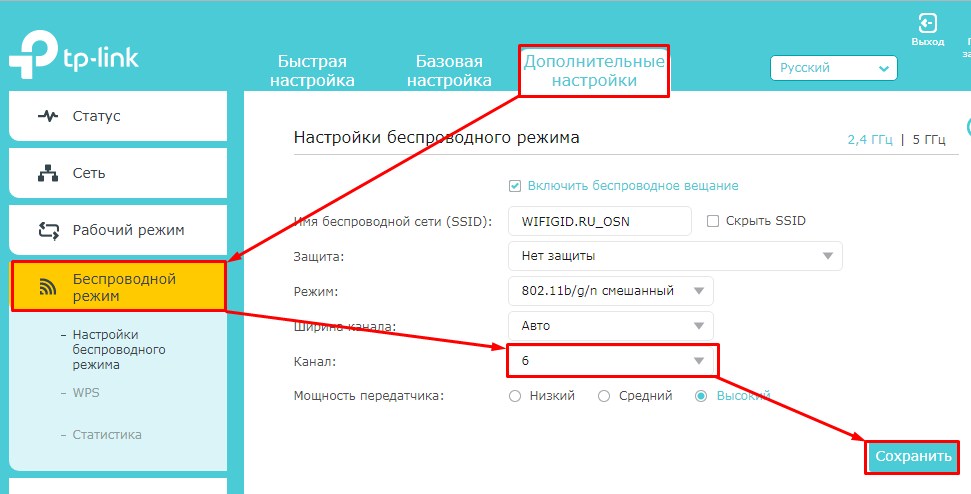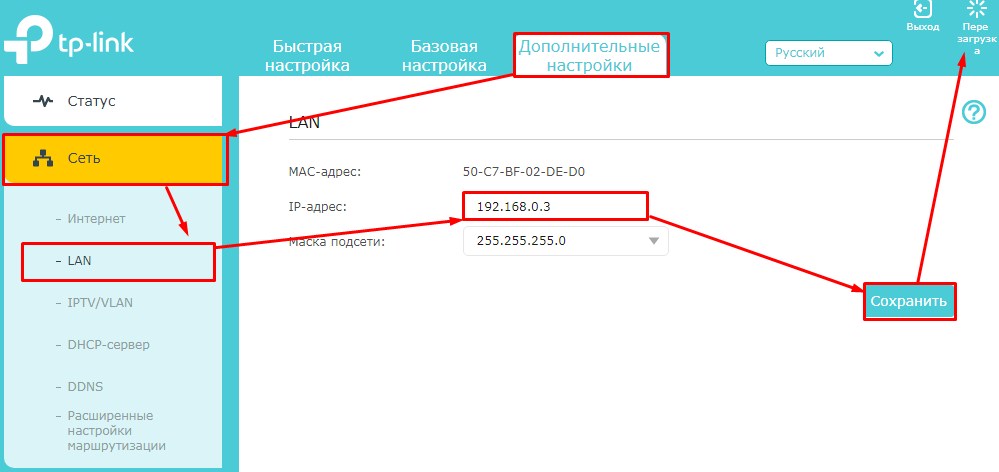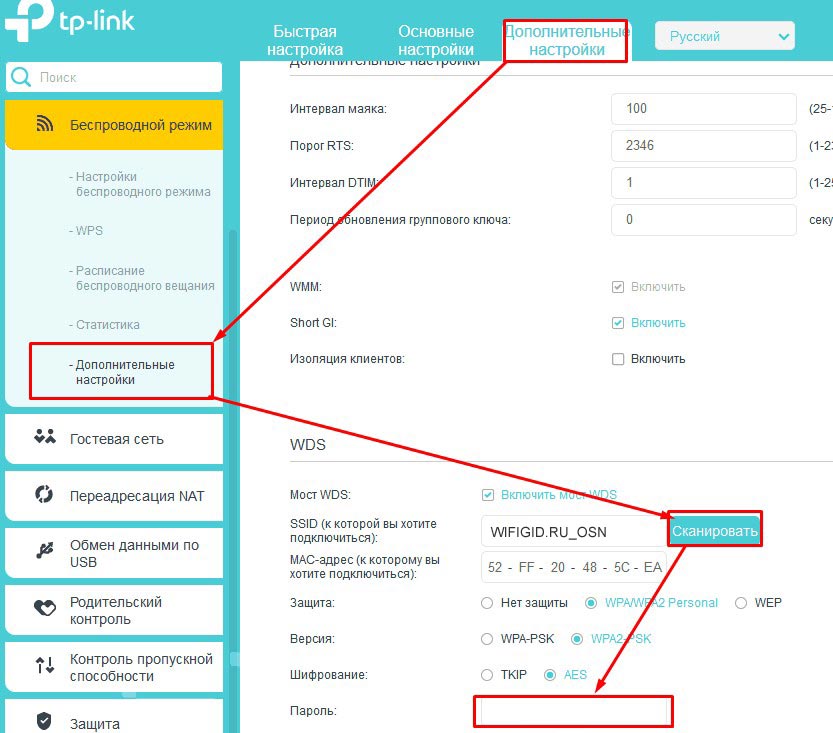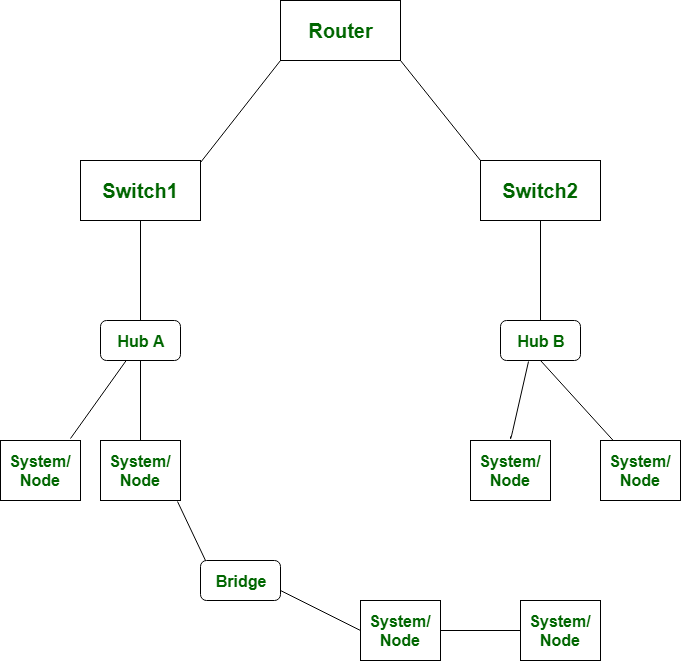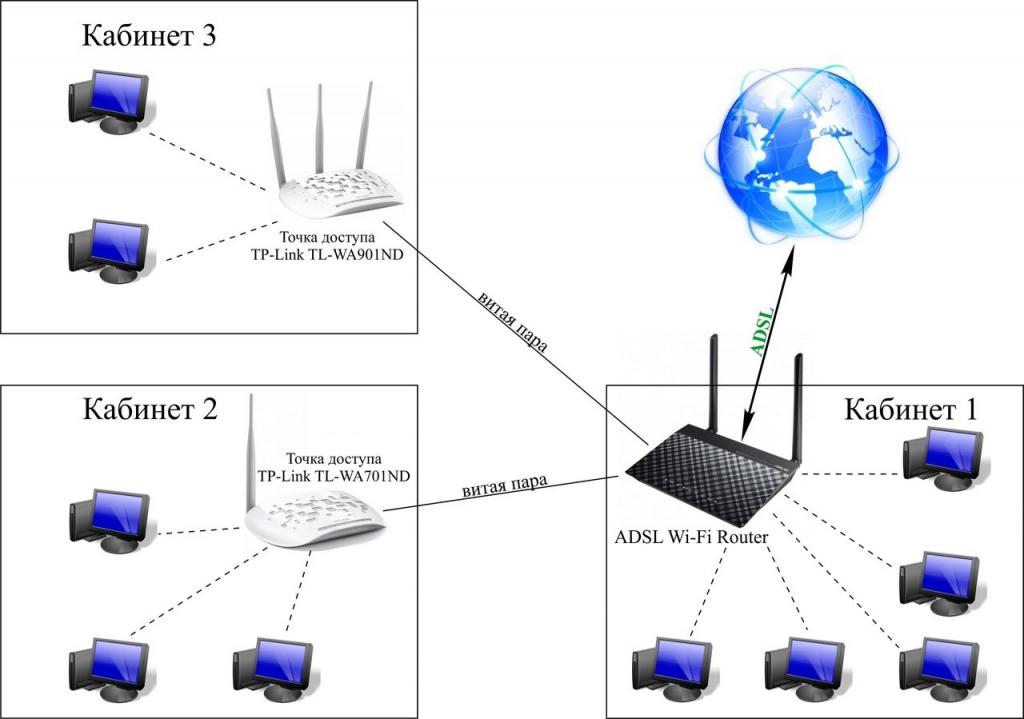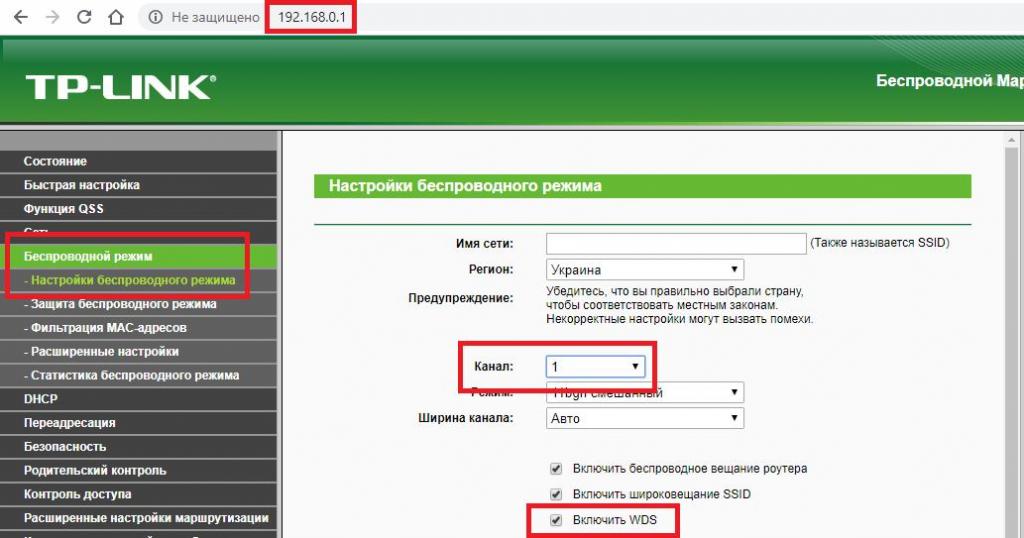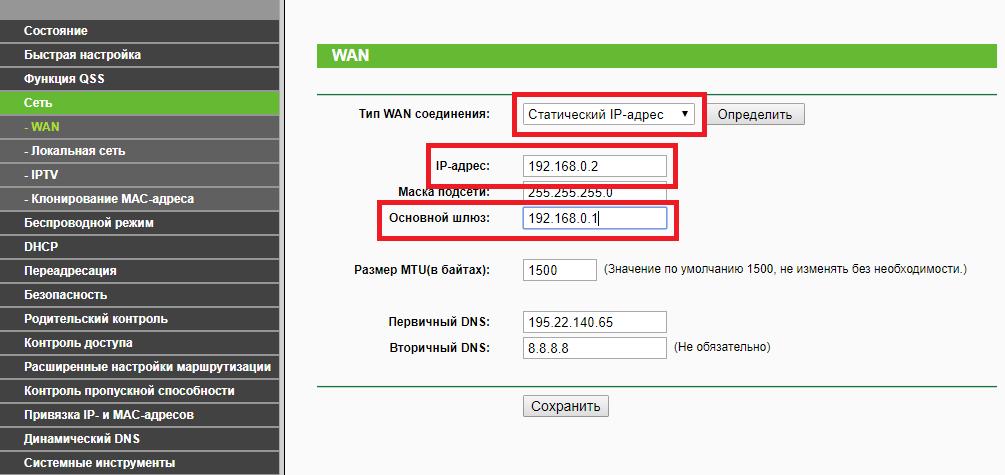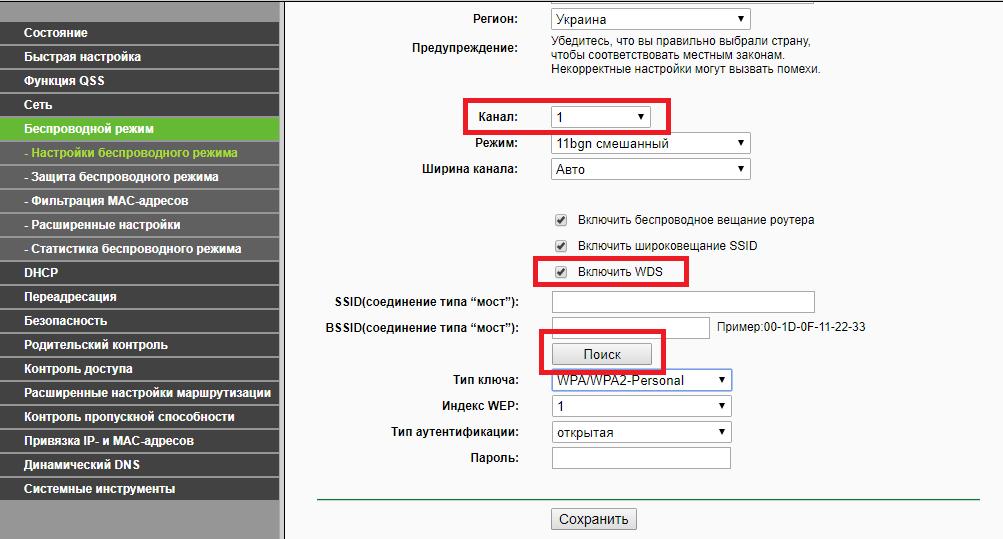Начинающие пользователи Интернета часто спрашивают, как работает режим моста в роутере, что это, в чем его преимущества и недостатки. С его помощью можно объединить несколько точек доступа и увеличить покрытие Вай-Фай сети. В зависимости от модели маршрутизатора он может взаимодействовать с одним или несколькими сетевыми устройствами. Ниже рассмотрим особенности настройки, приведем плюсы и минусы режима моста в роутере, поговорим о его отличиях от стандартного режима «router». Отдельным пунктом приведем принципы блокировки bridge.
Что такое режим моста в роутере
При настройке маршрутизатора пользователям часто попадается опция Bridge. В переводе с английского это означает «мост». По названию можно судить, что роутер в режиме моста — обычный посредник между двумя или более устройствами. В его функции входит перенаправление потока информации без возможности создания точки доступа или локальной сети.
Зная, что такое режим моста в роутере, и как его настроить, можно использовать устройство в качестве ретранслятора сигнала. Кроме функции bridge, в каждом сетевом оборудовании имеется противоположная опция — router. На отличиях между router и bridge мы еще остановимся подробнее.
Главное — не путать функцию бриджа с режимом повторителя, когда второе устройство полностью повторяет настройки локальной сети. Иными словами, имя и пароль на обоих роутерах идентичны. В bridge-режиме второй аппарат только принимает Интернет, но локальная сеть у него своя.
Для чего он нужен
Режим bridge в роутере — возможность увеличить радиус действия Интернета при наличии двух и более сетевых устройств. К примеру, один маршрутизатор подключается к поставщику Интернета, а второй к Вай-Фай сети первого устройства. Таким способом формируется своеобразный мост между сетями с расширением возможностей Вай-Фай и увеличением ее радиуса действия.
Пример. Имеется два рядом стоящих дома. К одному подведен Интернет, а к другому — нет. Чтобы устранить проблему, в первом объекте, куда подведен кабель, устанавливаем роутер. Тот передает сигнал маршрутизатору во втором доме, работающему в режиме моста. В результате в обоих зданиях имеется доступ к Вай-Фай.
Если понимать особенности режима bridge в роутере, что это и как работает, можно сэкономить на покупке дополнительной точки доступа. Достаточно включить технологию WDS (моста), использовав имеющийся под рукой второй маршрутизатор. Главная трудность в том, чтобы настроить оба устройства на правильное взаимодействие.
Какая разница с режимом роутера
Существует два основных варианта — router и bridge. Для их сравнения важно понимать, что значит режим моста в роутере, и в чем его отличие от второй функции. Простыми словами, включение bridge переводит сетевое оборудование в режим посредника, не способного к выполнению функций точки доступа. Маршрутизатор принимает пакеты и передает их дальше.
Что касается опции router, она позволяет устройству полностью управлять проходящим через него трафиком. Именно такая функция по умолчанию включена в маршрутизаторе. В router-режиме сетевое устройство играет роль компьютера, получающего, преобразовывающего и передающего информацию. Маршрутизатор сам решает, кому передавать поступившие данные, а для кого закрыть доступ при наличии подозрений несанкционированного доступа.
С учетом сказанного несложно указать разницу между режимом бридж и роутер. В первом случае сетевое оборудование играет роль посредника (прием-передача), а во втором самостоятельной точки доступа с соответствующими возможностями.
В каждом маршрутизаторе предусмотрен режим бридж и режим роутер. Какую из этих функций использовать, решает сам владелец устройства. Все изменения вносятся через настройки оборудования, а сам процесс (при знании основных правил) занимает не более нескольких минут.
Как настроить режим моста в роутере
Представим ситуацию, когда в вашем распоряжении два маршрутизатора и стоит цель настроить роутер на функцию моста. В таком случае придется пройти два этапа.
Настройка главного роутера
Для начала настройте основное сетевое устройство, к которому подходит шнур провайдера. Алгоритм действий такой:
- Войдите в веб-проводник на ПК или ноутбуке.
- В адресной строке пропишите 192.168.1.1. (в конце могут быть и другие цифры — 0.1.).
- Пройдите аутентификацию путем ввода логина и пароля устройства (по умолчанию admin). Если вы ранее меняли эти данные, укажите их в соответствующих полях.
- В появившемся окне перейдите в расширенные настройки и найдите строчку Беспроводный режим. Перейдите в раздел.
- Идите в секцию Настройка беспроводного режима.
- Активируйте беспроводную передачу данных путем указания имени сети, защиты и пароля.
- Отключите автоматическое определение WiFi канала, а после этого установите конкретный канал, к примеру, 1. А лучше для начала проверьте, какой канал лучше выбрать для роутера, а только потом вносите изменения.
- Сохраните введенные настройки маршрутизатора и перезапустите оборудование.
Настройка устройства, работающего в режиме моста
Теперь переходите к внесению изменений для настройки работы роутера в режиме моста. Алгоритм действий такой:
- Войдите в настройки устройства по принципу, который рассмотрен в 1-3 пунктах выше.
- Войдите в раздел Сеть, а далее в подменю LAN.
- Поменяйте адрес IP. Это необходимо во избежание конфликта между двумя девайсами. К примеру, если у главного маршрутизатора адрес 192.168.1.1., то у второго можно поставить 192.168.1.2.
- Сохраните введенные настройки и перезапустите оборудование.
- Войдите в настройки роутера, работающего в качестве моста, по новому адресу и пройдите аутентификацию.
- Войдите в раздел WDS и включите мост, установив соответствующую отметку.
- Укажите название сети основного роутера, а после сканируйте сеть. Важно, чтобы SSID обеих сетей имели разные названия.
- В перечне точек доступа найдите основной роутер и жмите на кнопку подключения.
- Подтвердите автоматическое внесение изменений в канал Вай-Фай сети.
- Выберите способ защиты новой сети. Лучше использовать тот вариант, что рекомендован производителем.
- Установите версию шифрования и пароль.
- Сохранитесь и дождитесь перезагрузки.
По результатам выполненной мероприятий получается следующая ситуация — работа первого роутера в режиме роутера, а второго — по технологии моста. В итоге охват сети расширяется и можно подключаться к новому устройству по Вай-Фай. При этом помните, что соединяться с роутером на бридж необходимо путем ввода индивидуального пароля (об этом уже упоминалось выше).
Как заблокировать режим моста
Чтобы блокировать bridging в роутере, достаточно внести изменения во второй (дополнительный) маршрутизатор. Для этого войдите в его настройки и установите режим Routing. Место его включения может отличаться в зависимости от производителя и модели. Чаще всего необходимый пункт, где вносятся изменения, носит название Mode.
В этом случае сразу меняется внешний вид настроек и можно вносить данные — выбрать PPPoE, указать логин и пароль доступа. По желанию можно вернуть назад прежний IP адрес для входа. После внесения изменений не забудьте перезагрузить оборудование.
Плюсы и минусы использования режима моста
Использование функции бридж имеет как положительные, так и отрицательные стороны. Рассмотрим их подробнее.
Плюсы
- Легкость настройки маршрутизатора;
- Устройство работает в качестве прямого канала между провайдером и получателями сети без блокировки портов и других ограничений;
- Повышение охвата зоны подключения к Вай-Фай;
Минусы
- Отсутствие возможности подключения к провайдеру (даже при подключении провода);
- Неспособность выполнять функции DHCP-сервера, обеспечивающего автоматическое присвоение IP-адресов другим устройствам;
- Невозможность применения межсетевого экрана, что снижает уровень защиты от атак;
- Потеря скорости беспроводной сети (почти на 50%), ведь первому маршрутизатору также необходимо раздавать Интернет по своей территории;
- Трудность коммутации устройств разных производителей;
- Необходимость установки статического канала, который может оказаться загружен;
Иными словами, режим бридж урезает функционал маршрутизатора и превращает его в обычного посредника. Отсюда и большая часть недостатков.
Итоги
Роутер в режиме моста — это как подключение репитера, но с изменением IP и сохранением своего пароля для подключения к Вай-Фай сети. Применение такой опции полезно, когда необходимо увеличить площадь покрытия Интернета, а других возможностей решить эту задачу нет.
В наше время Интернет стал мощным источником информации. Без интернета человек не может вести нормальную жизнь. Все так или иначе связаны с Интернетом.
ИТ-викторина
Проверьте свои знания по темам, связанным с технологиями
1 / 10
Машина становится разумной, как только они
обученный
началась
установлен
выключен
2 / 10
Андроид это —
операционная система
веб-браузер
веб-сервер
Ни один из вышеперечисленных вариантов
3 / 10
Все знают, что такое робот, но что такое «кобот»?
онлайн-помощник, помогающий студентам колледжа
робот доступен в ярких цветах
робот, который работает вместе с людьми, чтобы помочь им в работе
4 / 10
К какому файлу обычно относится расширение «.BAK»?
Резервный файл
Аудиофайл
Файл анимации/фильма
Документ MS Encarta
5 / 10
Делая текст жирным в Word, что вам нужно сделать в первую очередь?
Подчеркните текст
Щелкните текст один раз
Включите жирный вариант
Выделите текст
6 / 10
Искусственный интеллект — это способ _____.
изготовление компьютера
робот, управляемый компьютером
программное обеспечение думать разумно
Все вышеперечисленное
7 / 10
Сколько номеров домашних страниц может содержать веб-сайт
один
Столько, сколько хотелось бы иметь
Зависит от размера сайта
Зависит от размера содержимого
8 / 10
Какая мобильная компания первой представила эмодзи на своих мобильных устройствах на международном уровне?
Apple
Samsung
Motorola
ежевика
9 / 10
Когда машина обладает способностью подражать человеческим качествам, таким как принятие решений, предсказание будущего, обучение и самосовершенствование, говорят,
Информационная разведка
Знание Интеллект
Artificial Intelligence
Эмоциональный интеллект
10 / 10
Что из перечисленного не является поисковой системой
Yahoo
Firefox
Altavista
Кроме того, такую информацию необходимо отправить или получить. Маршрутизатор и мост обеспечивают возможность подключения нескольких устройств к сети.
Основные выводы
- Маршрутизаторы соединяют несколько сетей и маршрутизируют пакеты данных, а мосты соединяют два сегмента в одной сети.
- Маршрутизаторы работают на сетевом уровне модели OSI (уровень 3), тогда как мосты работают на канальном уровне (уровень 2).
- Маршрутизаторы могут выбирать наилучший путь для передачи данных, используя алгоритмы динамической маршрутизации, а мосты пересылают пакеты данных, не рассматривая альтернативные пути.
Маршрутизатор против моста
Разница между маршрутизаторами и мостами заключается в том, что маршрутизаторы облегчают соединение различных типов сетей. При этом мост получает данные из нескольких точек и связывает их с одной точкой сети. Но данные остаются независимыми и отдельными, при этом эффективно взаимодействуя друг с другом.
A маршрутизатор это аппаратное обеспечение, которое в основном работает для обеспечения маршрута для сетевых пакетов. Процесс создания сетевых маршрутов полностью основан на их адрес.
Сетевому пакету нужен маршрутизатор для перемещения с одного устройства на другое. Доступ в Интернет является одним из основных требований для работы маршрутизатора.
Мостом в компьютерных сетях считается устройство, использующее несколько сегментов для создания единого пучка сети.
Другими словами, он соединяет несколько отдельных и независимых сетей одной или общей точки. Мост может подключаться к другому мосту с помощью компьютерной сети.
Сравнительная таблица
| Параметры сравнения | Маршрутизатор | Мост |
|---|---|---|
| Используемый слой | Уровень, используемый маршрутизатором для выполнения нескольких операций, обычно называется канальным уровнем. | Маршрутизатор может считывать MAC-адреса различных устройств, передающих наборы данных. |
| читабельность | Мост может считывать IP-адреса различных устройств, передающих наборы данных. | Тип сети, используемый для установления соединения маршрутизатором, — LAN и WAN. |
| Тип соединения | Данные, передаваемые маршрутизатором, в основном представлены в виде пакетов. | Тип сети, используемой для установления соединения мостом, — только LAN. |
| Форма данных | Данные, передаваемые мостом, в основном имеют форму кадров. | Мосты не используют таблицы маршрутизации. Они используют таблицу для протоколов, известную как информационные базы пересылки. |
| таблицы | Таблица, используемая маршрутизатором, называется таблицей маршрутизации. Он состоит из нескольких протоколов. | Таблицы маршрутизации не используются мостами. Они используют таблицу для протоколов, известную как информационные базы пересылки. |
Что такое маршрутизатор?
Устройство, известное как маршрутизатор, требуется для перемещения по сети с коммутацией пакетов из одной точки в другую. Он используется для пересылки пакетов данных на заданный адрес компьютерных сетей.
Роутер — это устройство, которое можно включать и выключать по мере необходимости. Наиболее распространенное использование маршрутизатора — это быстрый доступ в Интернет.
Маршрутизатор также работает для соединения филиала и центральных офисов с помощью VPN (Виртуальная частная сеть). Маршрутизатор использует несколько протоколов доступа для обеспечения связи, таких как ATM, Ethernet, DSL, и т.д.
Маршрутизатор регистрирует IP-адрес сети, чтобы он мог отправить необходимый пакет данных в нужное место.
Маршрутизатор поставляется со многими интерфейсами, которые используются для получения Набор данных. Оценивая спецификацию и IP-адрес пакета данных, он выбирает конкретный интерфейс для хранения или анализа этого конкретного пакета данных.
Процесс принятия решения для роутера зависит от локальной рутины ТАБЛИЦЫ. BGP или ОСПФ два таких обычных протокола, которые являются динамическими и используются для статической настройки и расчета локальной таблицы маршрутизации.
Что такое мост?
Несколько сегментов разных сетей соединяются через мост. Мост также известен как компьютерное сетевое устройство. Этот процесс считается сетевым мостом.
Мост можно назвать беспроводным мостом, если одна или две сети, соединенные мостом, являются беспроводными.
Технологию сетевого моста можно разделить на несколько категорий, таких как прозрачное мостовое соединение, многопортовое мостовое соединение, обучающее мостовое соединение, простое мостовое соединение и т. д.
Таблица, известная как информационная база пересылки, используется в прозрачном мостовом соединении, так что кадры, послать между сегментами сети можно контролировать.
Если IP-адрес получателя не может быть найден в таблице, он рассылает фрейм данных на несколько портов, за исключением порт он получил от.
В то время как при простом мостовом соединении два разных сегмента сети соединяются друг с другом. Эта операция прозрачна и основана на покадровом Структура. Этот процесс также используется для принятия решения об отправке данных.
Множественный мост, как следует из названия, имеет разные порты для подключения разных сетей. В отличие от простого мостового соединения, процесс пересылки пакетов данных полностью определяется множественным мостовым соединением. Метод переадресации, используемый мосты это слой-2.
Основные различия между маршрутизатором и мостом
- Маршрутизаторы в основном используются для соединения нескольких сетей. С другой стороны, локальные сети являются основными типами сетей, соединенных мостами.
- В маршрутизаторе есть различные порты для отправки и получения пакетов данных, в то время как мосты имеют только два порта, за исключением многопортового моста.
- Рабочая область маршрутизатора может быть расширена до множества широковещательных доменов, в то время как мост использует для работы только один широковещательный домен.
- Таблицы маршрутизации используются маршрутизаторами, предоставляющими протоколы. С другой стороны, мосты не используют таблицу маршрутизации.
- Маршрутизаторы осуществляют передачу данных в пакетах, а мосты — в виде кадров.
Рекомендации
- https://dl.acm.org/doi/pdf/10.1145/62882.62892
- https://ieeexplore.ieee.org/abstract/document/6917023/
Сандип Бхандари имеет степень бакалавра вычислительной техники Университета Тапар (2006 г.). Имеет 20-летний опыт работы в сфере технологий. Он проявляет большой интерес к различным техническим областям, включая системы баз данных, компьютерные сети и программирование. Подробнее о нем можно прочитать на его био страница.
Маршрутизатор может работать в несколько режимов, но чаще всего пользуются стандартным режимом – его ещё называют «Режим роутера». Про него много рассказывать нет смысла – это когда аппарат принимает сигнал интернета путём интернет кабеля или 3G/4G модема, а далее строит локальную сеть, где с помощью таблицы маршрутизации раздаёт пакеты информации.
Но есть такой дополнительный «Режим моста». Давайте постараемся понять, что это и для чего нужно. Режим «Bridge» нужен для соединения двух сетей, чтобы одна использовала ресурсы второй и наоборот. По другому ещё называют как WDS или более развёрнуто Wireless Distribution System.
Расскажу на примере. У нас есть два загородных дома, находящиеся на расстоянии 10 км. В одном из них есть оптоволоконная линия интернета, а второй дом находится в такой глуши, где даже медведи боятся зимовать. Теперь мы ставим на крыши обоих домов специальные мощные Wi-Fi пушки дальнего диапазона и настраиваем их таким образом, чтобы они смотрели четко друг на друга.
В одном из домов роутер настраивается по стандарту с интернетом и Wi-Fi сети. А во втором включается режим «Бридж». Он ловит сигнал от первого маршрутизатора и распространяет интернет на все ближайшие устройства и теперь во втором доме у нас тоже есть интернет.
То есть, это некое подобие расширения беспроводной сети. Но не нужно путать с «Режимом повторителя» – в таком режиме интернет-центр полностью повторяет настройки локальной сети, то есть имя, пароль остаются одинаковые на двух роутерах. В режиме моста второй аппарат только принимает интернет, но локальная сеть у него остаётся одной.
Очень часто этим методом пользуются системные администраторы, на предприятиях, когда нужно разделить, например две сети: «Бухгалтерия» и «Юридический отдел». Обе сети будут иметь доступ к интернету, но в качестве доступа к локальным данным – будет ограничение, установленное сис. админом.
Далее в статье я расскажу на примере TP-Link настройку этого режима. Скажу сразу, что не все роутеры поддерживают данный режим. Например, на моём домашнем Zyxel не поддерживается этот мод. В самом конце я напишу универсальную инструкцию для всех моделей.
Содержание
- Настройка на TP-Link
- На старой прошивке
- На новых прошивках
- Другие модели
- Минусы использования WDS
- Задать вопрос автору статьи
Настройка на TP-Link
Для начала надо подключиться к модели. Это можно сделать как по Wi-Fi так и по проводу – выбор за вами. Адрес маршрутизатора, логин и пароль от админки находится на бумажке под корпусом интернет-центра. Адрес нужно вбить в адресную строку браузера. Стандартный адрес – tplinkwifi.net.
На старой прошивке
И так в первую очередь идём настраивать первый роутер, на котором уже есть интернет.
Заходим в беспроводной режим и устанавливаем любой канал от 1 до 11. Я поставил 6 канал. Самое главное запомните значение и нажмите «Сохранить». Поэтому каналу мы и будем связывать наши роутеры.
Все теперь идём к второму роутеру, который будет ловить сигнал. Заходим в раздел «Сеть» – «LAN». И ставим другой IP адрес, лучше всего поставить «192.168.0.3». То есть наша задача изменить АйПи адрес второго роутера, чтобы они не конфликтовали. Меняется только последняя цифра, также проследите, чтобы первый три цифры были одинаковы на двух аппаратах. Жмём «Сохранить». И перезагружаем роутер. После перезагрузки заходим по новому адресу.
В беспроводном режиме ставим такой же канал, как на первом и включаем режим WDS. Дабы не прописывать MAC адрес первого передатчика и имя сети, нажимаем «Поиск». Из списка выбираем наш первый роутер и жмём «Подключиться».
Все поля заполнятся автоматически и нам останется ввести пароль и нажать «Сохранить».
На новых прошивках
На основном интернет-центре заходим в третью вкладку и далее в «Беспроводной режим». Меняем канал на статический и сохраняемся. Идём ко второму аппарату.
В третьей вкладке заходим в «Сеть» и далее в «LAN» меняем последнюю цифру «айпишника», сохраняемся и перезагружаем аппарат. После перезагрузки заходим по новому адресу. Далее заходим в «Беспроводной режим» – «Дополнительный настройки». Сканируем сеть и выбираем наш основной передатчик. Далее останется ввести пароль и сохраниться.
Другие модели
Инструкция будет общая, то есть я дам рекомендации, что нужно делать. По сути, делается все одно и тоже во всех моделях, но проблема остается в том, что пункты меню находится в разных местах.
- Подключаемся к сети роутера.
- Открываем браузер и вводим стандартный адрес аппарата. Все данные для входа можно найти на этикетке маршрутизатора.
- На основном роутере нужно поставить статический канал в настройках Wi-Fi сети.
- Далее все настройки будут для второго передатчика. Ищем раздел, где прописан IP адрес роутера. Ориентируйтесь на последнюю цифру, которая должна быть «1», а первые две «192.168». Очень часто используют 192.168.1.1 или 192.168.0.1. Как только наёдете этот раздел поменяйте последнюю цифру на 2 или 3. Сохранитесь и перезагрузитесь.
- Заходим по новому адресу и идём в раздел, связанный с Вай-фай. Там в каком-то пункте должен быть раздел WDS. Не перепутайте с WPS — это разные вещи.
- После включения режима ищем первый роутер и подключаемся к нему. Вписываем ключ от первой машины.
Минусы использования WDS
Первый самый главный минус в том, что для связи двух сетей используется почти половина скорости передатчика. То есть роутеру нужно одновременно раздавать беспроводную сеть в локальной территории, а также держать постоянную связь со вторым роутером. Второй же делает всё аналогично. Поэтому скорость в локальной сети падает на 50%.
Второй минус — это сложность настройки для разных устройств. То есть если у вас роутеры разной фирмы – есть вероятность, что мост вы не настроите. Третий минус – не все модели роутером поддерживают этот мод, о чем я уже и говорил.
Ещё можно отметить как минус – статический канал. Дело в том, что если у вас поблизости много соседей и все сядут на один канал – связь между вашими маршрутизаторами станет ещё хуже. В таком случае помогает сканирование каналов и выявление наиболее свободного. Тогда заходим в настройку и ставим свободный канал.
Prerequisite – Network Devices
Bridge is a network device, which works in data link layer. Through bridge, data or information is not stored and sent in the form of packets. Whereas Router is also a network device which works in network layer. Through router, data or information is stored and sent in the form of packets. The main difference between bridge and router is that, bridge study or scan the device’s MAC address. On the other hand, router study or scan the device’s IP address.
Let’s see the difference between bridge and router which are given below:
| S.NO | Bridge | Router |
|---|---|---|
| 1. | Bridge works in data link layer. | While Router works in network layer. |
| 2. | Through bridge, data or information is not store and sent in the form of packet. | While through router, data or information is store and sent in the form of packet. |
| 3. | There are only two ports in bridge. | While there are more than two ports in router. |
| 4. | Bridge connects two different LANs. | While router is used by LAN as well as MAN for connection. |
| 5. | In bridge, routing table is not used. | While in routers, routing table is used. |
| 6. | Bridge works on single broadcast domain. | While router works on more than single broadcast domain. |
| 7. | Bridges are easy to configure. | While Routers are difficult to setup and configure. |
| 8. | Bridge focuses on MAC address . | While Router focuses on protocol address. |
| 9. | Bridge is comparatively inexpensive. | While Router is relatively expensive device. |
| 10. | Bridges are good for segment network and extends the existing network. | While Routers are good for joining remote networks. |
Last Updated :
21 Feb, 2023
Like Article
Save Article
Многие рядовые пользователи не знают, что самые обычные роутеры, применяемые для организации беспроводных сетей и Wi-Fi-доступа к интернету, помимо своего основного предназначения, способны выполнять еще массу интереснейших действий. Очень часто можно услышать об использовании в роутере режима моста. Что это за режим, для чего он нужен, как настроить такое подключение, попробуем разобраться. Сразу же стоит сказать, что многим пользователям приводимый ниже материал может оказаться очень полезным. Впрочем, в дополнение к основной теме будут приведены практические советы по настройке необходимых опций.
Режим моста в роутере: что это такое в общем понимании?
Итак, прежде чем заниматься выполнением каких бы то ни было настроек, остановимся на понимании принципа работы маршрутизатора в таком режиме. Название говорит само за себя.
Данный режим предназначен для подключения роутера к другим устройствам или создание подключений через его собственный интерфейс, то есть речь идет о том, что роутер будет выполнять функцию связующего звена. Сам термин, часто обозначаемый как Bridge, относится к технологии WDS, или Wireless Distribution Software. Но между какими же устройствами можно осуществить связь?
Область использования подключений на основе режимов Bridge или WDS
Сфера использования такого режима достаточно обширна, но можно выделить, по крайней мере, два основных направления, где и применяется режим моста в роутере. Что это за направления?
Во-первых, очень часто используется подключение одного маршрутизатора к другому с целью усиления сигнала или подключения большего количества устройств сверх лимита основного устройства. В этом случае второй роутер работает, грубо говоря, как самый обычный репитер или точка доступа.
Второе направление – использование роутера в качестве связующего звена при подключении через него оборудования, у которого нет встроенных беспроводных модулей. Как уже, наверное, понятно, в этом случае маршрутизатор выполняет роль обычного модуля Wi-Fi.
Например, использование такого подключения выглядит очень удобным, если ваша телевизионная панель не оборудована сетевым беспроводным адаптером. Также в пример можно привести еще одну распространенную ситуацию. Скажем, на ноутбуке беспроводной модуль есть, на стационарном компьютерном терминале он отсутствует. Создав подключение «компьютер-компьютер» через роутер, можно объединить два независимых друг от друга терминала в единое целое на основе сетевого подключения или за счет установки общего доступа. Кроме того, в плане соединения двух маршрутизаторов между собой можно применять и проводное, и беспроводное подключение. Второй вариант выглядит более предпочтительным.
Отличие работы роутера в режиме моста от репитера
У многих пользователей часто возникают сомнения по поводу того, что при такой организации подключения второе устройство будет функционировать именно как репитер (повторитель сигнала), а не как полноценный роутер.
Такое заблуждение развеивается совершенно просто. Дело в том, что подключенный второй маршрутизатор позволяет создать независимую от первого беспроводную сеть с собственным названием и паролем доступа, а репитер на такое не способен. Соответственно, появляется и выбор по использованию либо одного, либо другого подключения.
Но вот самый основной недостаток, несмотря на все кажущиеся преимущества, состоит в том, что при пропадании связи на первом девайсе второй тоже работать не будет (не забываем, что первое устройство является раздающим основной сигнал, а создаваемая вторая сеть является как бы подсетью, хотя и в некотором смысле самостоятельной).
Настройка роутера в режиме моста на примере маршрутизаторов TP-Link: основное устройство
С основными терминами немного разобрались. Перейдем к основным настройкам. Предположим, что для создания подключения в режиме моста вы используете два одинаковых вайфай-роутера или похожие между собой устройства одного производителя. Для примера берем недорогие маршрутизаторы TP-Link.
Сначала выполняете вход в веб-интерфейс, прописав в адресной строке любого установленного у вас на компьютере браузера адрес 192.168.0.1 (у других моделей последние две цифры адреса могут изменяться на комбинацию 1.1). В качестве логина и пароля в обоих полях вводите admin.
Теперь самое главное. Предполагаем, что речь идет о беспроводном объединении.
На первом девайсе нужно сразу же установить отдельный канал, выбрав его из списка в диапазоне от 1 до 13, затем поставить галочку на пункте включения WDS и сохранить настройки.
Параметры второго маршрутизатора
Теперь предположим, что на втором девайсе вы установили такие же параметры. Но что это? Режим моста в роутере не работает! Почему? Да только потому, что для подключаемого устройства следует выставлять статический IP-адрес, поскольку при двух одинаковых значения и для первого, и для второго роутера возникает конфликт адресов.
Поскольку первому устройству назначен адрес, оканчивающийся на 0.1, присвойте второму параметр 0.2, а значение основного шлюза не меняйте.
Важно! Изменять нужно только последнюю цифру, поскольку оба устройства должны находиться в одной сети.
Далее даете название новому подключению, устанавливаете такой же канал, как и на первом устройстве, включаете задействование WDS и нажимаете кнопку поиска доступных сетей. Когда основная сеть будет определена, нажимаете кнопку подключения, выбираете тип безопасности, вводите указанный для основной сети пароль доступа, сохраняете настройки и полностью перезагружаете маршрутизатор. После рестарта смотрите на пункт состояния WDS. Он должен иметь статус подключенного (Run).
Дополнительные действия
В случае использования более продвинутых устройств вроде маршрутизаторов ASUS можно воспользоваться специальными дополнительными режимами. Как подключить кабель к роутеру от устройства с отсутствующим беспроводным модулем, не рассматриваем, поскольку для этого используется стандартный порт LAN. Более интересным в этом случае выглядит включение режима сетевого адаптера, который можно найти прямо в параметрах веб-интерфейса маршрутизатора. Его-то и нужно выбрать. Впрочем, если речь идет о настройке роутера в качестве репитера, задействовать соответствующий режим тоже просто.